-“是否有一個免費的獅子專用應用程序可以將VOB轉換為MP4?我發現只能播放幾分鐘的視頻,或者根本不轉換MP4。”
-“我無法將VOB轉換為MP4 iMovie。是否可以使用iMovie轉換和播放VOB文件?
-“如何將.vob文件轉換為.mp4文件以使其與iTunes兼容?我想將這些視頻文件傳輸到iPod。”

Aiseesoft的 Mac版視頻轉換大師 是在Mac上將.vob轉換為.mp4的最佳程序。 您可以在此處獲得更多的視頻編輯功能,它還提供了實時預覽窗口。 憑藉其先進的技術支持,您可以在Mac上以高質量和快速轉換速度將VOB批量轉換為MP4。

下載
100% 安全。無廣告。
100% 安全。無廣告。
步驟 1 導入VOB視頻
下載完整版的Mac Video Converter Ultimate。 啟動此功能強大的VOB到MP4視頻轉換器。 然後單擊頂部的“添加文件”以導入VOB文件。
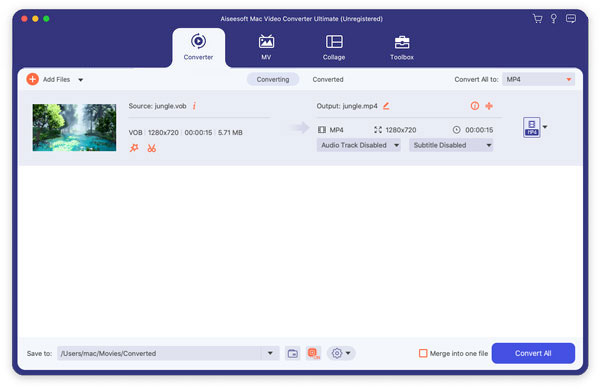
步驟 2 將MP4設置為輸出視頻格式
查找並單擊底部的“配置文件”選項。 然後從其“個人資料”下拉菜單中選擇“常規視頻”。 您需要單擊“ MPEG-4 Video(* .mp4)”作為輸出格式。

步驟 3 將Mac上的VOB完美地批量轉換為MP4
如果要調整輸出的視頻或音頻設置,則可以單擊“設置”選項。 稍後,選擇“確定”以保存您的更改。

單擊“瀏覽”以設置輸出文件夾。 您可以單擊“合併到一個文件”之前的小框以合併選定的VOB視頻剪輯。 最後,選擇“轉換”以開始在Mac上將VOB文件轉換為MP4。

此外,您可以瀏覽其編輯窗口以旋轉,裁剪, 加水印, 提升視頻質量,啟用3D設置並輕鬆快速地應用視頻效果。 因此,如果您正在尋找一個多合一的視頻轉換器,那麼Mac Video Converter Ultimate可能是您的最佳選擇。 初學者和專業人士都可以在幾分鐘之內將VOB轉換為Mac上的MP4。
如果您正在尋找免費的 VOB 到 MP4 轉換,您可以使用在線程序。 您不必在計算機桌面上安裝在線程序。 通常,在線視頻轉換器過程簡單,能夠完成基本的轉換。 但您需要注意,轉換後的視頻質量會有所差異。
在這裡,我們想分享一個功能強大的在線視頻轉換工具。 Aiseesoft免費在線視頻轉換器 易於使用,並支持將您的VOB文件轉換為具有原始質量的MP4以及其他常用的視頻和音頻格式。 該程序與Windows和Mac系統兼容,並且允許一次添加兩個文件,而沒有任何大小限制。
步驟 1 發佈會 https://www.aiseesoft.com/free-online-video-converter/ 在您的瀏覽器上。 單擊“添加要轉換的文件”,然後您需要在計算機上下載並安裝 Aiseesoft Launcher。

步驟 2 單擊“添加文件”以從您的計算機添加 VOB 文件。 然後選擇“MP4”作為目標格式。
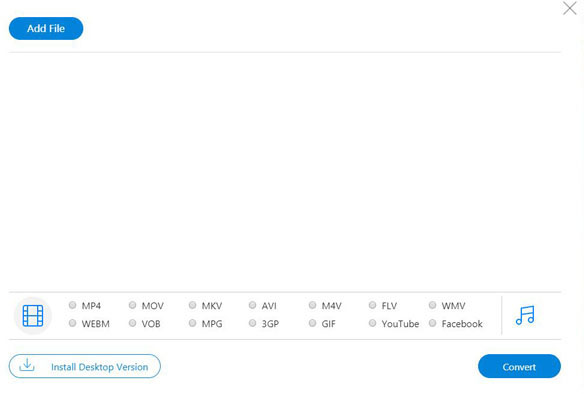
步驟 3 單擊“轉換”按鈕開始免費在線將 VOB 文件轉換為 MP4。

這是3 VOB到MP4轉換器的免費軟件和2個流行的在線視頻轉換器。 因此,您可以選擇一個,然後在Mac上免費快速將VOB轉換為MP4。
步驟 1 添加VOB視頻
訪問VOB到MP4轉換器的免費下載完整版本。 運行Handbrake,然後單擊左上角的“開源”。 選擇 VOB視頻 您想上傳到Handbrake。
步驟 2 將MP4設置為輸出格式
單擊“瀏覽”以更改目標文件夾。 然後在“預設”部分下選擇“格式”。 從“格式”下拉菜單中選擇“ MP4文件”。
步驟 3 將VOB轉換為MP4 Mac Handbrake
您可以獲取多個過濾器來管理輸出設置。 之後,您可以告訴Handbrake在Mac上免費將VOB文件轉換為MP4。
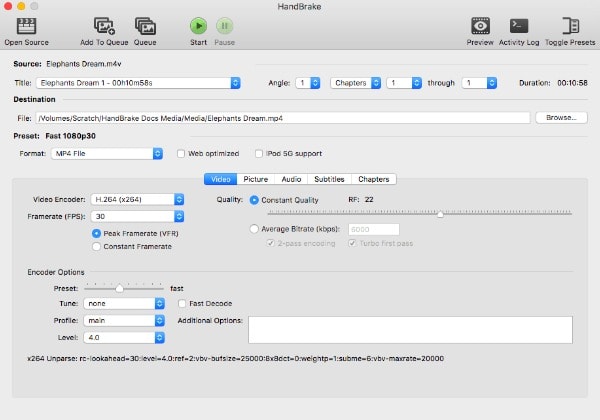
步驟 1 將VOB視頻上傳到VLC
在Mac計算機上打開VLC Media Player。 選擇頂部工具欄上的“文件”。 然後,您可以從其下拉菜單中單擊“轉換/流”。 單擊“打開媒體”,然後選擇要導入的VOB文件。
步驟 2 免費將VOB轉換為MP4 Mac VLC
找到“選擇配置文件”視頻選項,然後從其菜單中選擇“ MPEG-4視頻”。 此外,您還可以設置視頻比特率。 如果需要,請更改目標文件夾。 稍後,單擊“保存”以在Mac上將VOB文件轉換為MP4。
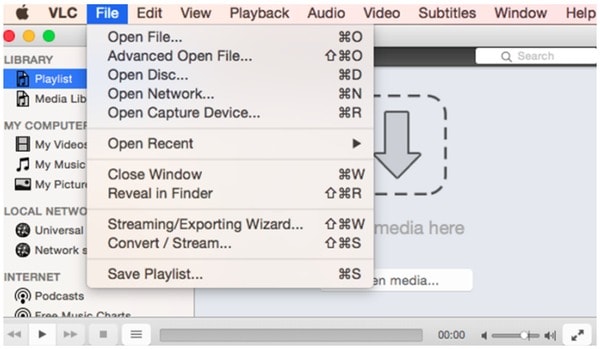
步驟 1 將VOB文件上傳到FFmpeg
免費下載並在Mac計算機上安裝FFmpeg。 運行該程序,然後單擊“打開”以導入VOB視頻。
步驟 2 設置新的MP4文件擴展名
轉到“視頻”部分,然後選擇“視頻編解碼器”選項。 然後,您可以將MP4設置為輸出格式。
步驟 3 將VOB轉換為MP4 Mac免費無水印
此外,如有必要,您可以自定義比特率計算器和視頻參數。 然後選擇“編碼”以在Mac上免費將VOB轉換為MP4。

步驟 1 上傳VOB視頻
在您的網絡瀏覽器上搜索FreeFileConvert。 然後找到其免費的VOB到MP4轉換頁面。 單擊“選擇文件”選項以添加不超過5個VOB文件。 不要忘記檢查合併的文件是否最大為300 MB。
步驟 2 免費在線將VOB轉換為MP4 Mac
點擊“將文件轉換為”選項,然後選擇“MP4最後,單擊“轉換”以免費在線將VOB轉換為MP4。
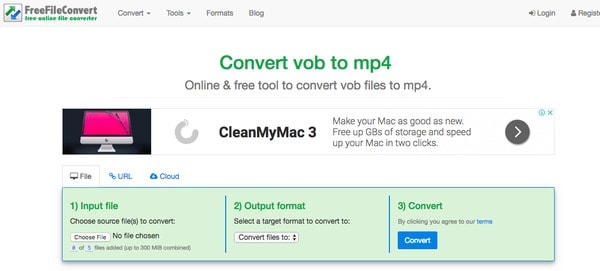
步驟 1 添加VOB視頻
導航Aconvert以準備在線轉換VOB文件。 單擊“選擇文件”或“ URL”以導入您的VOB視頻。
步驟 2 免費在線將VOB轉換為MP4
從“目標格式”選項中選擇“ MP4”。 選擇“選項”下拉菜單,然後訪問幾個視頻編輯過濾器,包括“視頻大小”,“視頻比特率”,“幀率”和“視頻寬高比”。 然後點擊“立即轉換!” 在Mac上免費將VOB轉換為MP4。
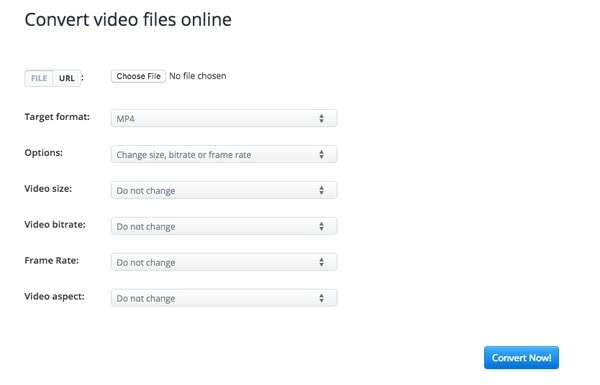
iMovie可以將VOB轉換為MP4嗎?
不可以。iMovie 不支持 VOB,因此您無法將 VOB 文件上傳到 iMovie。 相反,您可以選擇功能強大的 Aiseesoft Video Converter Ultimate 將 VOB 轉換為 MP4。
什麼是VOB文件?
VOB是DVD視頻媒體中的容器格式,可以包含數字視頻,音頻,字幕,DVD菜單以及其他導航內容。
哪個播放器可以打開VOB文件?
有許多可以打開VOB文件的媒體播放器,包括Windows Media Player,Media Player Classic,VLC Media Player,GOM Player和PotPlayer。
在此頁面中,我們提供了有關如何將VOB文件免費轉換為MP4的多種解決方案。 您可以使用上述工具之一來幫助您從VOB轉換為MP4。